文章詳情頁
如何在Windows11上隱藏任務欄?Windows11上隱藏任務欄方法
瀏覽:109日期:2022-07-07 15:50:44
現在很多用戶都升級了Win11系統,Win11全新的功能很多用戶使用起來還不是很熟練,任務欄問題就是其中一個。通過將任務欄配置為自動隱藏自己,可以輕松收回該空間。那么Win11任務欄該怎么隱藏呢?下面就和小編一起來看看詳細的操作方法吧!
Windows11上隱藏任務欄方法
首先,您需要打開win11專業版的任務欄設置。要快速完成此操作,請右鍵單擊任務欄本身,然后在彈出的小菜單中選擇“任務欄設置”。

(或者,您可以打開 Windows 設置并導航到個性化 》 任務欄以訪問相同的配置菜單。)
在任務欄設置中,單擊“任務欄行為”。
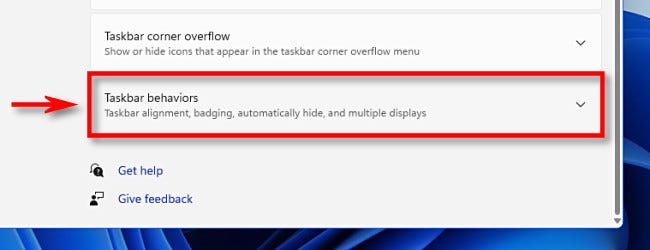
當任務欄行為菜單下拉時,選中“自動隱藏任務欄”旁邊的框。
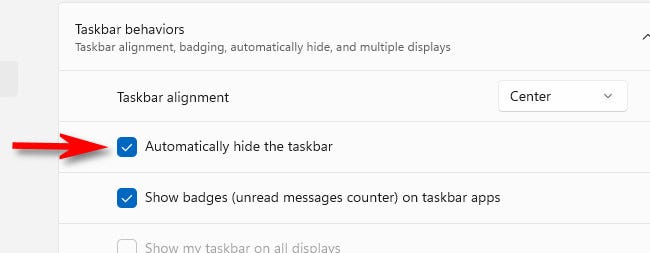
選中該框后,任務欄將消失。但是,如果您仔細觀察,您仍會在屏幕底部看到一條小線,讓您知道它已準備好隨時彈出。
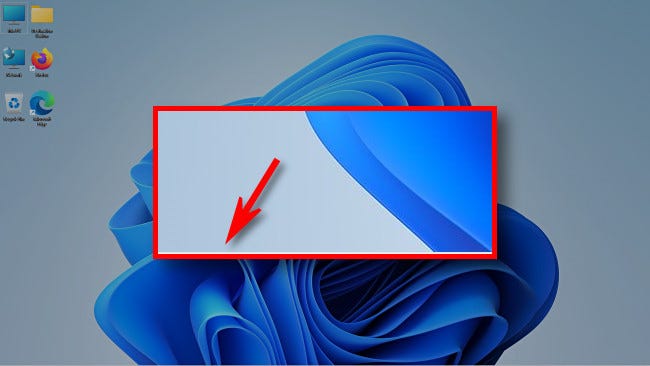
關閉設置窗口。要使任務欄暫時重新出現,只需將鼠標光標移動到屏幕的最底部邊緣。只要它觸及底部邊緣,任務欄就會彈出,以便您可以使用它。
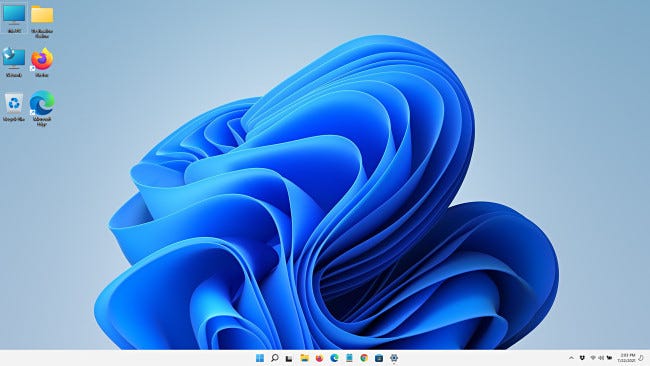
當您將鼠標從任務欄移開時,任務欄將自動再次隱藏。很方便!
如果您想始終再次顯示任務欄,請打開設置(鍵盤上的 Windows+i 將其快速拉起。),導航到個性化 》 任務欄 》 任務欄行為,然后取消選中“自動隱藏任務欄”。玩得開心!
標簽:
Windows系統
相關文章:
1. Win8設置同時顯示多個時區時間技巧2. freebsd下重啟網絡相關命令分析3. Linux如何給文件權限? linux給文件添加可執行權限的技巧4. Win11Beta預覽版22621.1180和22623.1180發布 附KB5022363內容匯總5. grub2引導freebsd詳解6. mac安全模式怎么進入? Mac系統進入安全模式方法7. 統信UOS系統怎么禁止窗口特效? 統信關閉窗口特效的技巧8. 統信UOS家庭版開始內測 無需分區全自動安裝9. win XP系統的電腦無法連接蘋果手機怎么解決10. 企業 Win10 設備出現開始菜單和任務欄快捷方式消失問題,微軟展開調查
排行榜
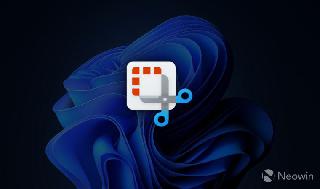
 網公網安備
網公網安備